
Dragon age inquisition este un joc de acțiune popular disponibil pe piață, care este cunoscut în special pentru experiența sa extraordinară de joc. Este dezvoltat și lansat de BioWare și, respectiv, Electronic Arts. Fie că este orice joc, greșelile și erorile sunt inevitabile. Acest joc poate funcționa bine pe platforme distincte; cu toate acestea, Dragon Age Inquisition se luptă uneori să se lanseze corect în Windows 10. Ar putea fi din cauza unei varietăți de motive care sunt enumerate mai jos ca cauze fundamentale. În plus, acest articol vă va ghida și cu soluții și sugestii pentru a rezolva problema prăbușirii inchiziției din epoca dragonului pe desktop Windows 10.
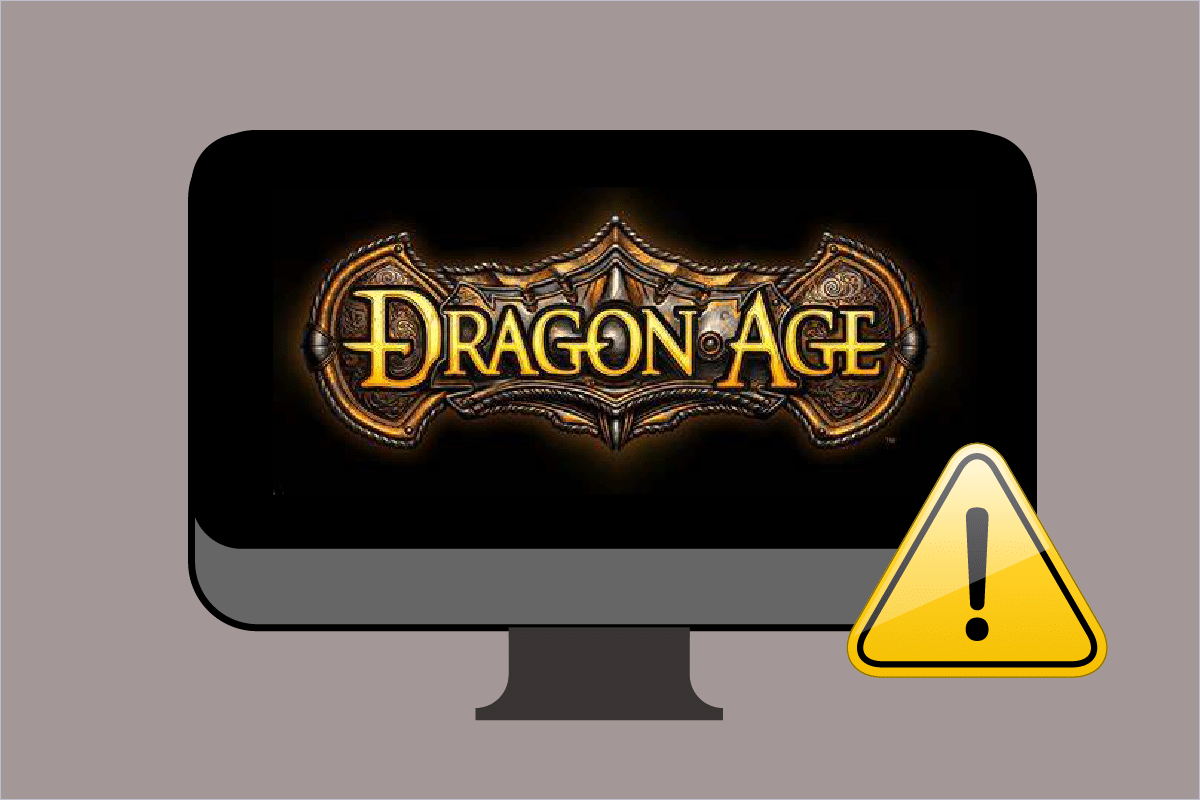
Cuprins
Cum să remediați blocarea Dragon Age Inquisition pe desktop Windows 10
Înainte de a explora metode, să ne uităm la cauza principală enumerată mai jos pentru această problemă.
- Disponibilitatea unei aplicații antivirus terță parte în sistemul dvs
- Actualizări reținute pentru Windows sau drivere grafice.
- GPU sau RAM overclockat
- Prezența driverului NVIDIA 3D Vision
- Setări grafice irelevante în joc sau sistem
- Opțiuni de joc conflictuale, cum ar fi Blackwall, îndemânare Effortless Lunge etc.
- Opțiuni incompatibile din meniul jocului Origin
Metoda 1: dezactivați antivirusul terță parte (dacă este cazul)
Nu este surprinzător faptul că un program terță parte provoacă o piedică în lansarea oricărui joc. Același lucru s-ar fi putut întâmpla și cu jocul pentru Windows 10 Dragon Age Inquisition. Astfel, modificați setările aplicației antivirus terță parte și dezactivați-o temporar pentru o anumită perioadă. De asemenea, dacă nu folosiți foarte mult antivirusul, atunci dezinstalați-l, deoarece acestea sunt predispuse să blocheze majoritatea software-ului de instalare și a jocurilor. Citiți ghidul nostru despre Cum să dezactivați temporar antivirusul pe Windows 10 pentru a face același lucru.
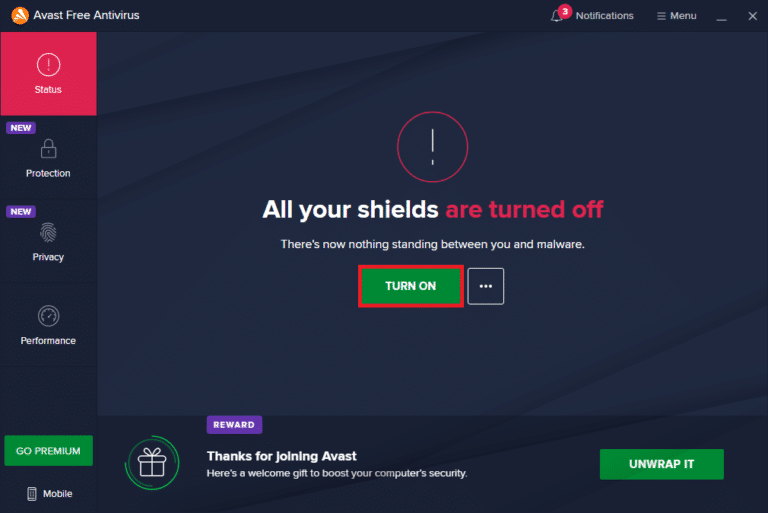
Metoda 2: Dezinstalați NVIDIA 3D Vision
Din fericire, dacă ați ajuns în regiunea SkyHold în joc, atunci este apreciabil. Dar, din nefericire, nu puteți continua, deoarece inchiziția din era dragonului se prăbușește la pornire? Ei bine, acest lucru se datorează utilizării driverului 3D Vision. Driverul NVIDIA este cunoscut pentru experiența sa grozavă de joc, dar uneori au tendința de a reacționa opus. Astfel, este necesar să dezinstalați NVIDIA 3D Vision pentru a remedia problema prăbușirii inchiziției din epoca dragonului pe desktop Windows 10. Iată cum să o faci.
1. Apăsați tasta Windows și tastați Control Panel și faceți clic pe Open pentru a lansa Control Panel.
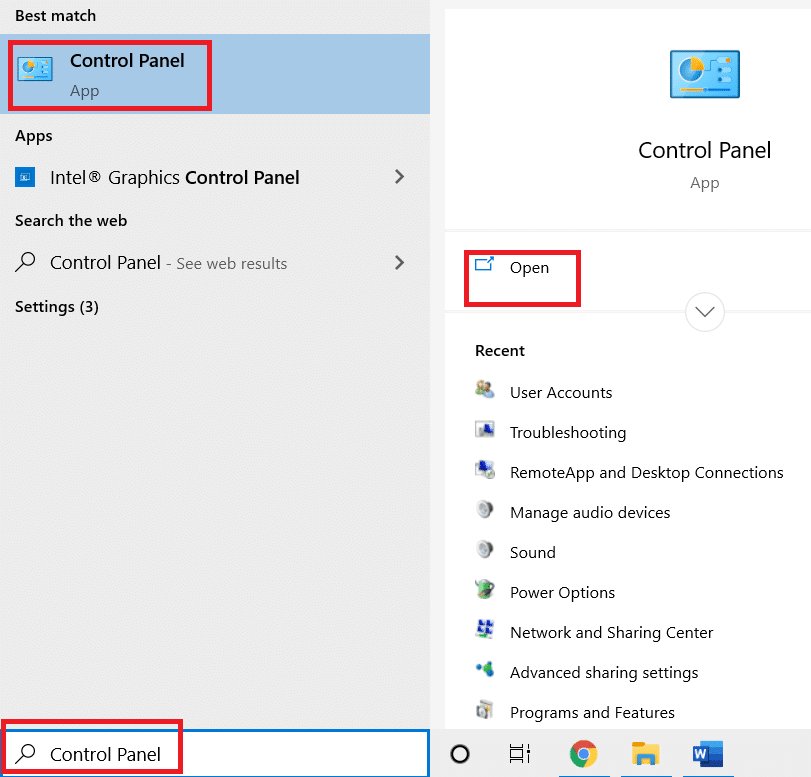
2. Setați Vizualizare după > Categorie și faceți clic pe opțiunea Programe.
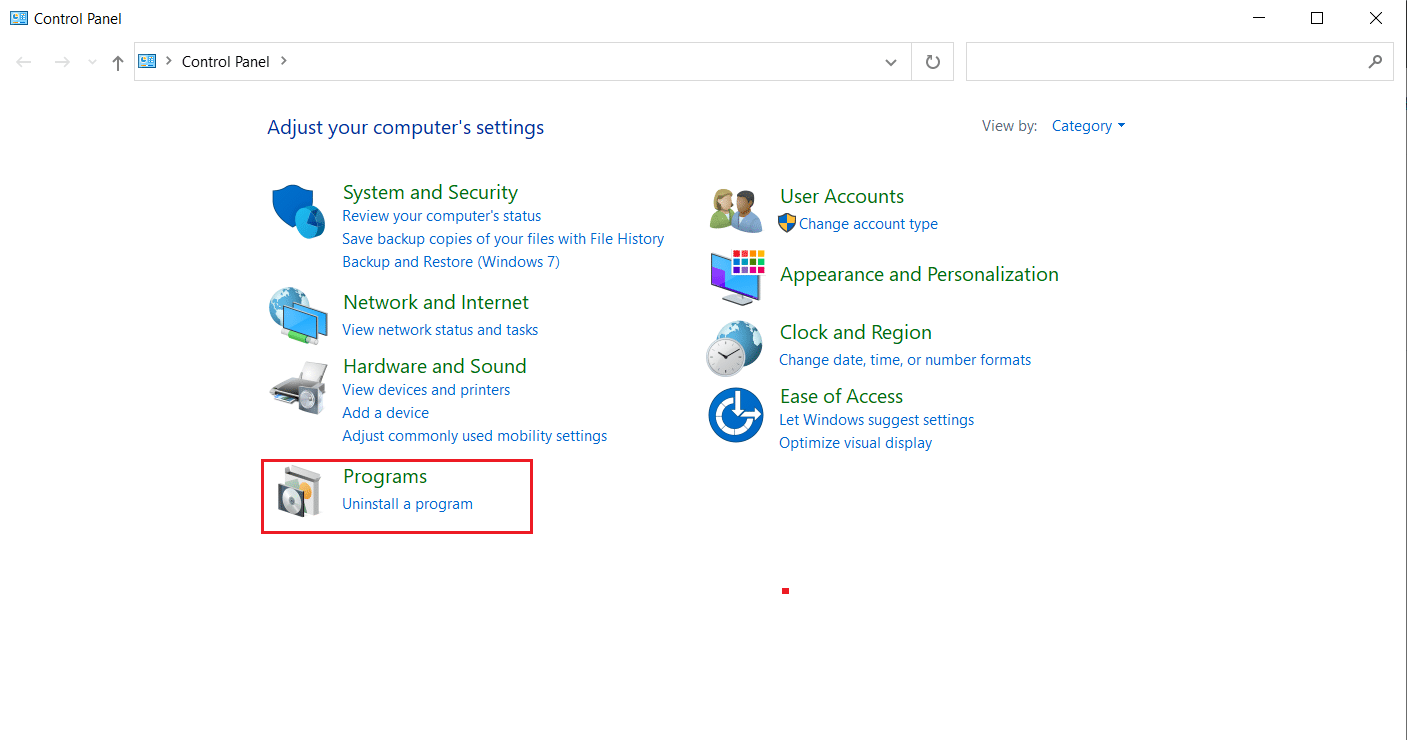
3. Faceți clic pe Dezinstalați un program din secțiunea Programe și caracteristici.
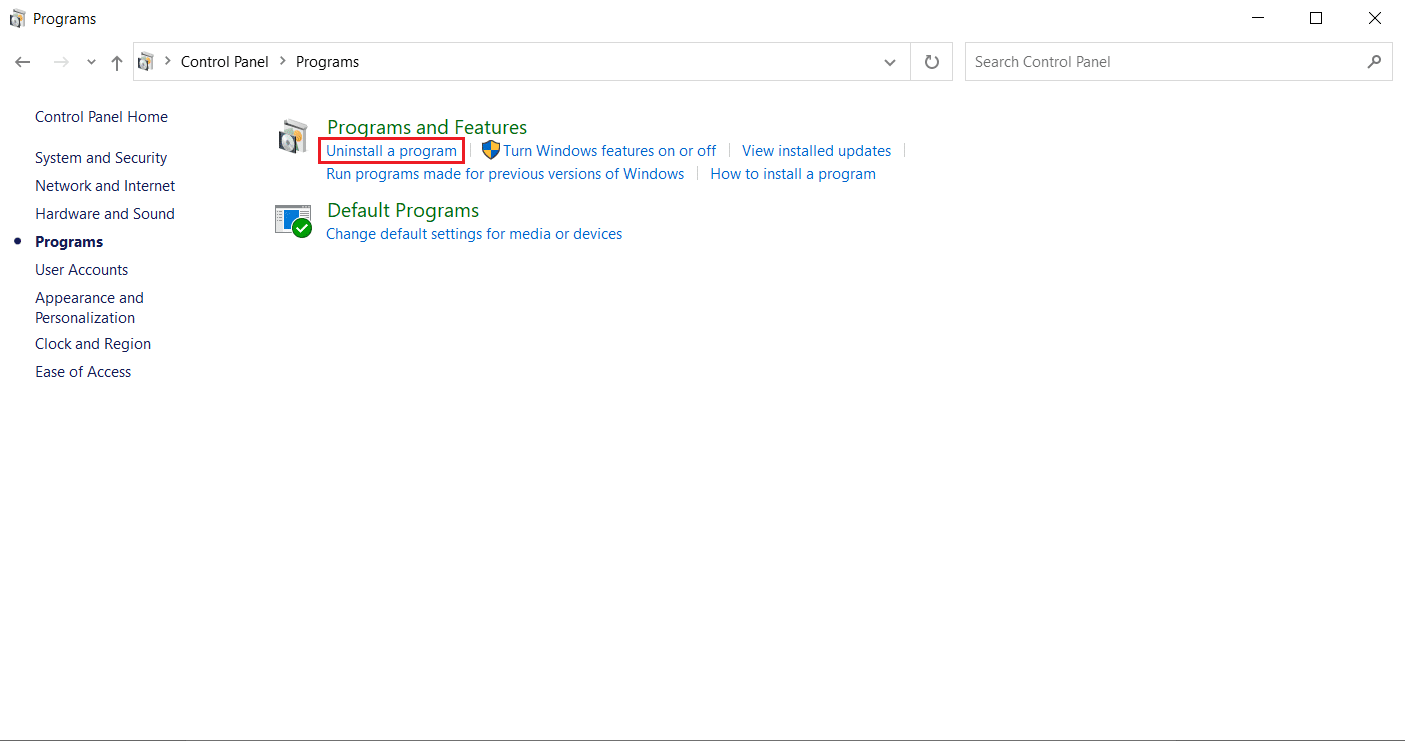
4. Căutați și găsiți driverul NVIDIA 3D Vision. Faceți clic dreapta pe el și selectați Dezinstalare.
5. Faceți clic pe Dezinstalare în fereastra pop-up de confirmare.
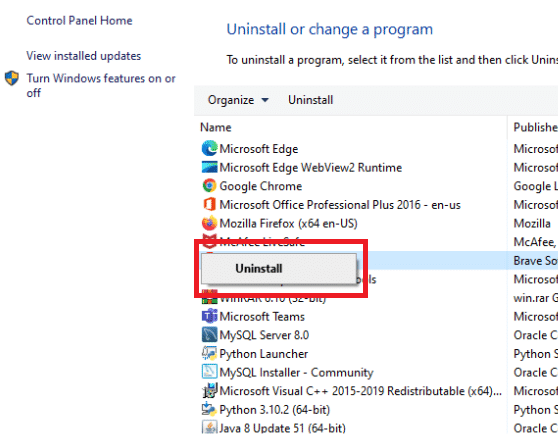
6. În cele din urmă, reporniți computerul și vedeți dacă problema crash-ului din epoca dragonului la desktop Windows 10 încă mai există.
Folosiți platforma Origin ca client-server pentru a juca jocul pentru Windows 10 Dragon age Inquisition? Apoi, meniul încorporat al lui Origin ar putea cauza problema de blocare. Astfel, mulți utilizatori au raportat că jocul se lansează cu succes după dezactivarea meniului. Implementați instrucțiunile de mai jos pentru a dezactiva meniul.
1. Faceți clic dreapta pe aplicația client Origin și selectați Deschidere pentru a o lansa.
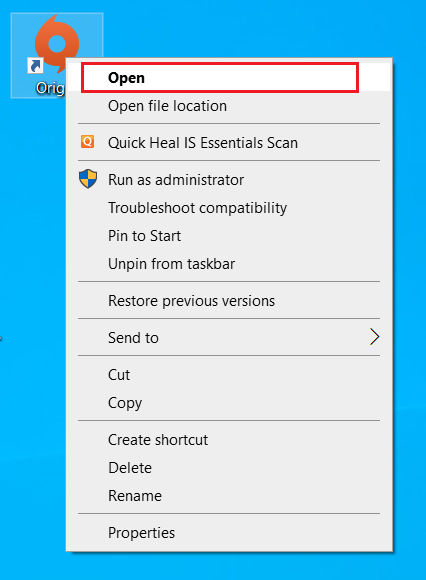
2. Introduceți acreditările și conectați-vă la contul EA.
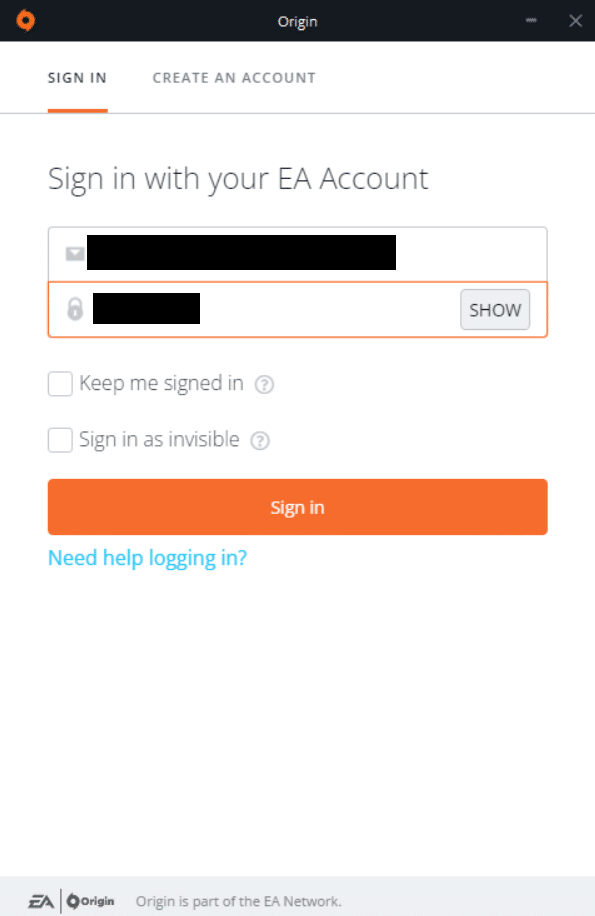
3. Pe pagina de pornire Origin, selectați Origin din bara de meniu.
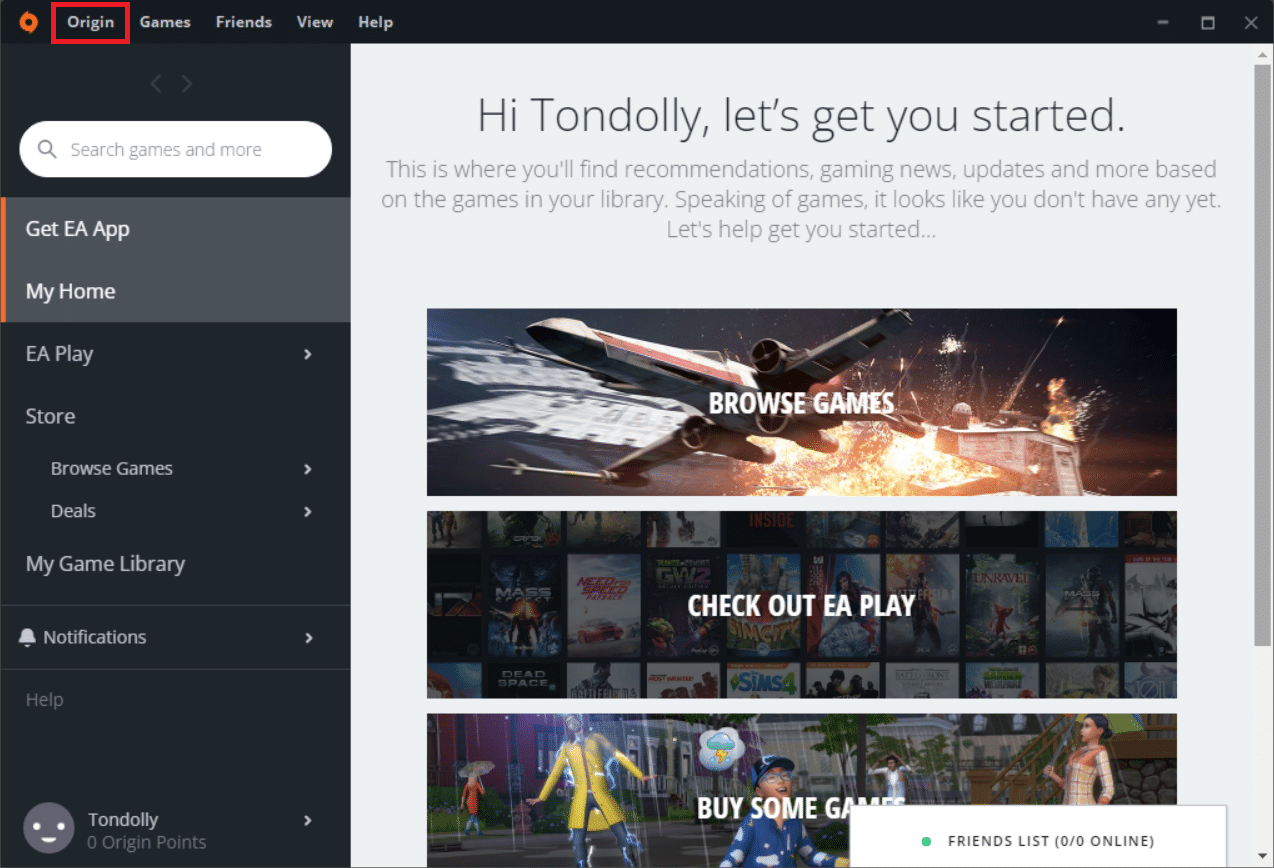
4. Selectați Setări aplicație din meniul contextual Origine.
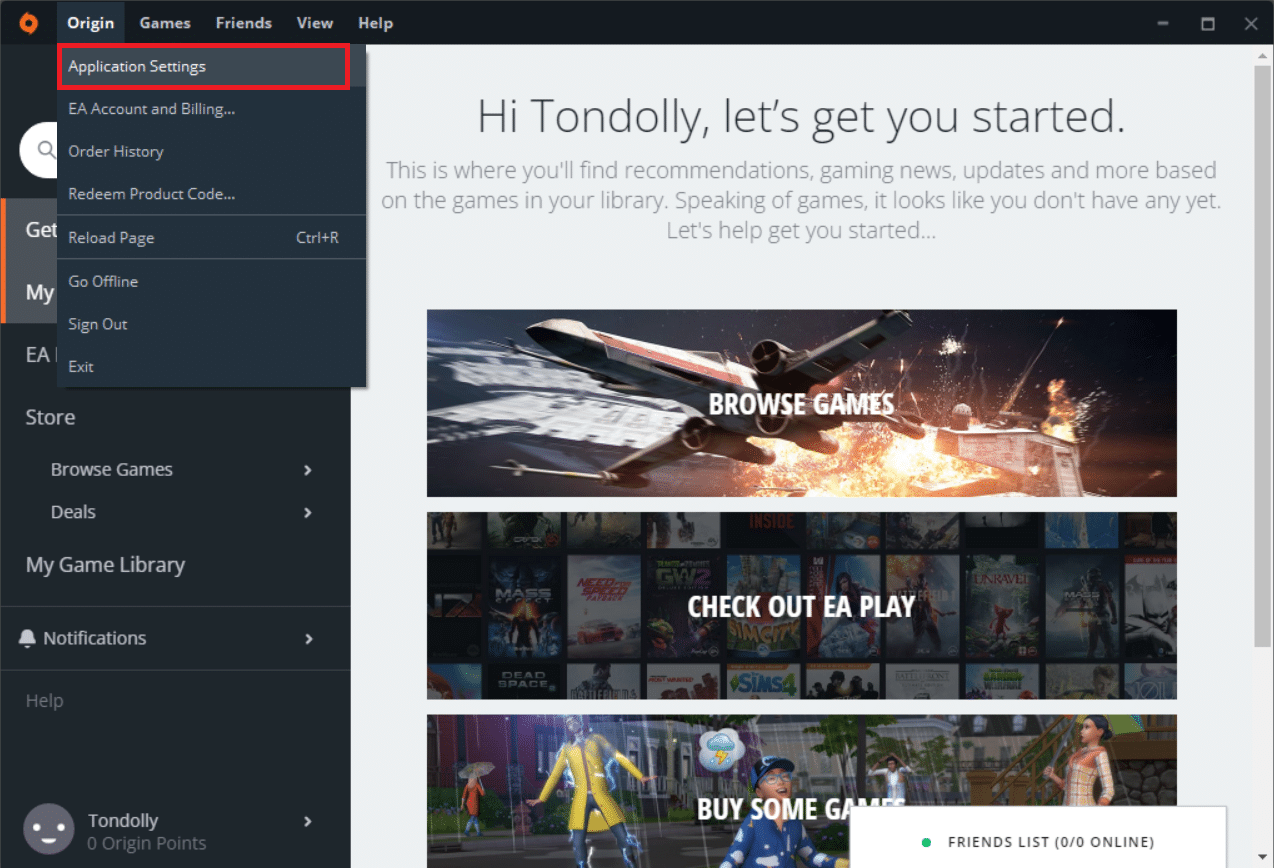
5. Accesați fila ORIGIN IN-GAME. Dezactivați opțiunea Activare Origin în joc.
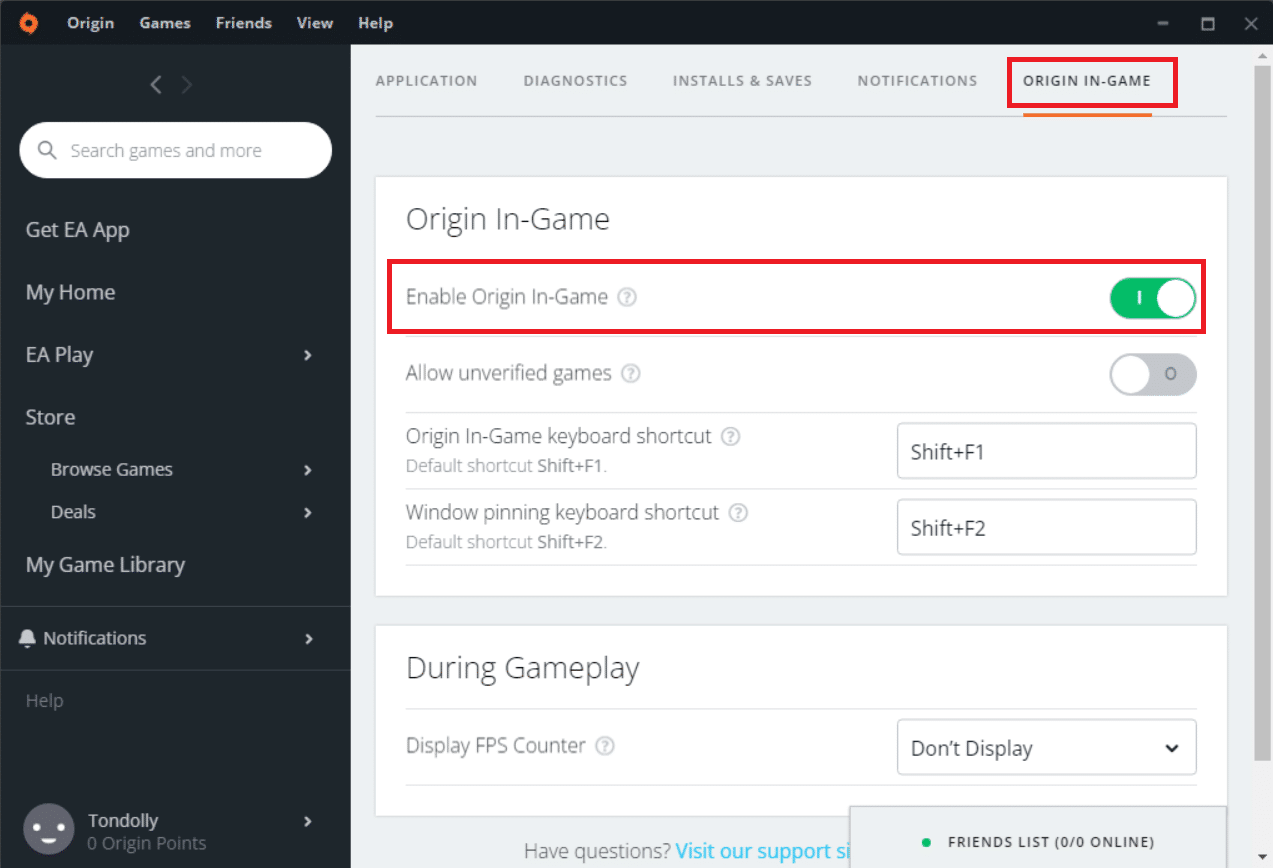
6. După ce ați terminat, reporniți computerul și apoi lansați jocul Dragon Age Inquisition.
Metoda 4: Actualizați driverul grafic
Un driver grafic este, în general, folosit pentru a oferi o experiență și o optimizare excelentă de joc. Inchiziția din epoca dragonului nu este diferită. Acest joc se bazează în mare măsură pe un driver grafic. Aici, dacă driverul devine învechit, este posibil ca jocul Dragon Age Inquisition să se prăbușească la pornire. Puteți actualiza manual driverul sau o opțiune alternativă aici este că puteți instala un instrument de actualizare a driverului pentru a actualiza automat driverul grafic, ori de câte ori este necesar. Citiți ghidul nostru despre 4 moduri de a actualiza driverele grafice în Windows 10 pentru a face același lucru.
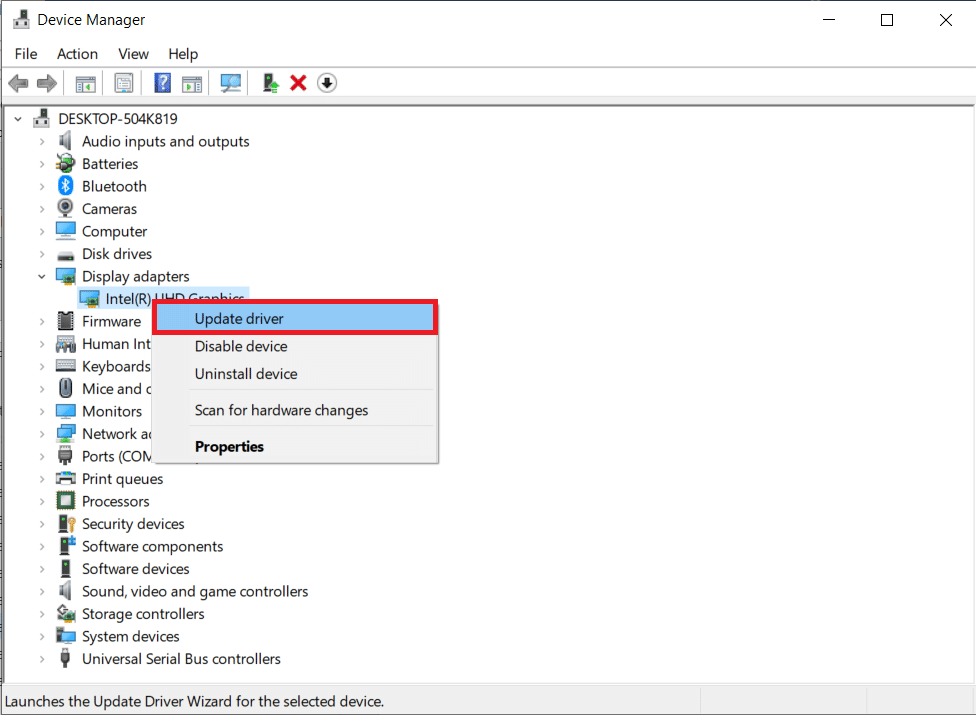
Metoda 5: Actualizați Windows
Cea mai importantă metodă recomandată pentru a rezolva orice problemă este să vă actualizați sistemul de operare Windows dacă acesta nu este actualizat. Acest lucru se datorează faptului că Microsoft este deja conștient de această problemă și a furnizat remedierea prin cea mai recentă actualizare. Prin urmare, asigurați-vă că sistemul de operare Windows este actualizat la zi. Citiți ghidul nostru despre ce este Windows Update pentru a afla mai multe despre Procesul Windows Update. Urmați ghidul nostru pentru a descărca și instala Windows Update pe Windows 10. După ce toate actualizările sunt finalizate, reporniți sistemul. Lansați aplicația și vedeți dacă a fost remediată problema prăbușirii inchiziției din epoca dragonului pe desktop Windows 10. Dacă nu, vă rugăm să continuați cu următoarea metodă.
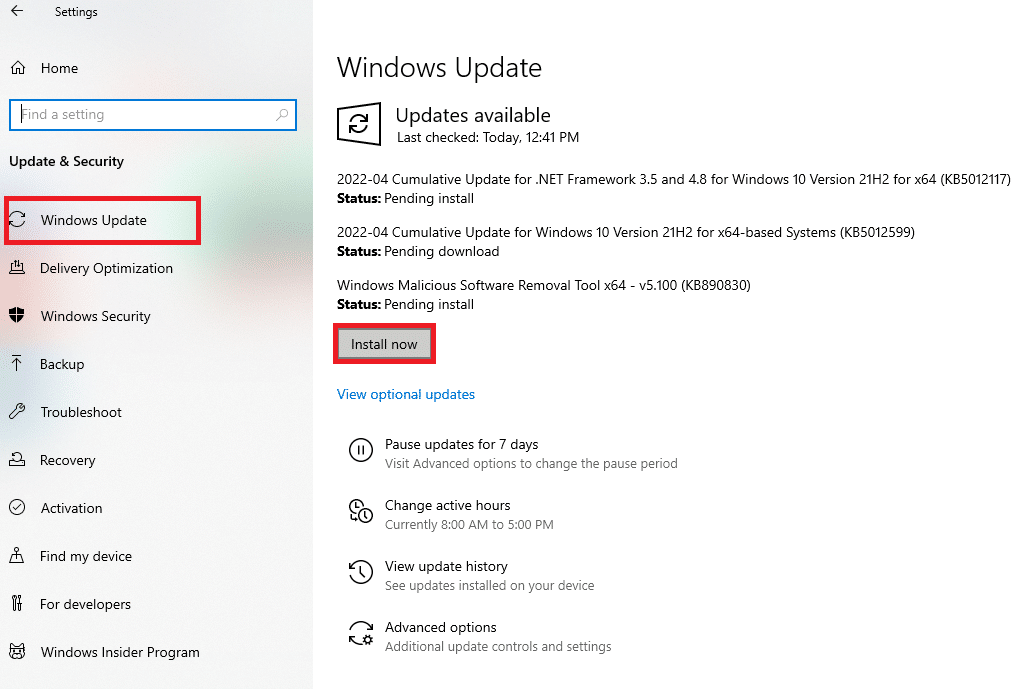
Metoda 6: Utilizați setările grafice implicite
Dacă ești un jucător pasionat, atunci este de înțeles că îți dorești cea mai bună experiență de joc. Cu toate acestea, folosirea inchiziției din era dragonului cu setări grafice ridicate ar putea perturba procesul de lansare prin blocarea acestuia. Pentru a evita acest scenariu, asigurați-vă că jucați jocul cu modul grafic implicit al sistemului. Urmați pașii menționați mai jos pentru a modifica setările grafice la implicite.
1. Apăsați simultan tastele Windows + I și lansați Setări.
2. Selectați Setările de sistem.
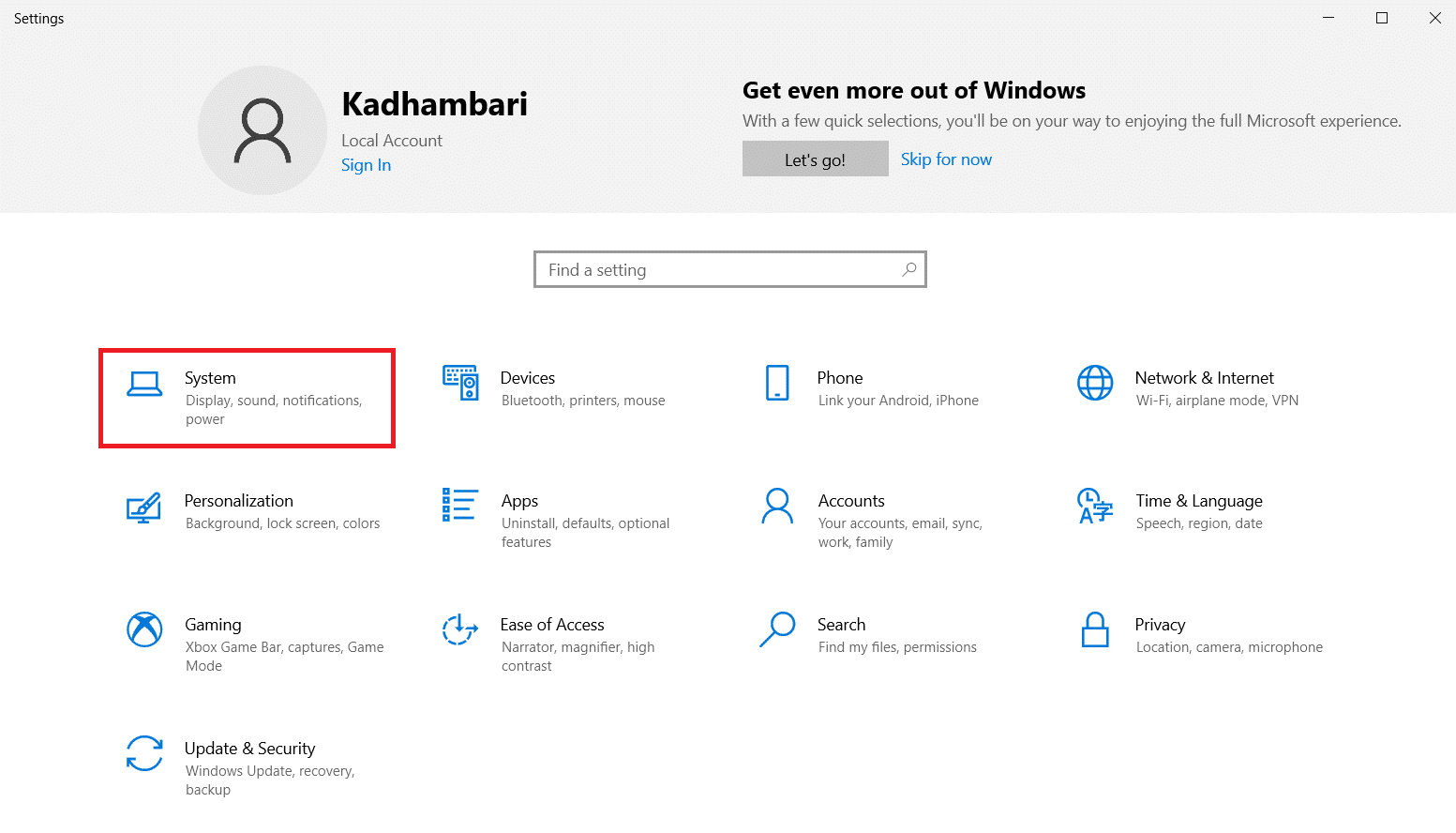
3. Accesați fila Afișare din panoul din stânga. Derulați în jos și faceți clic pe Setări grafice în panoul din dreapta.
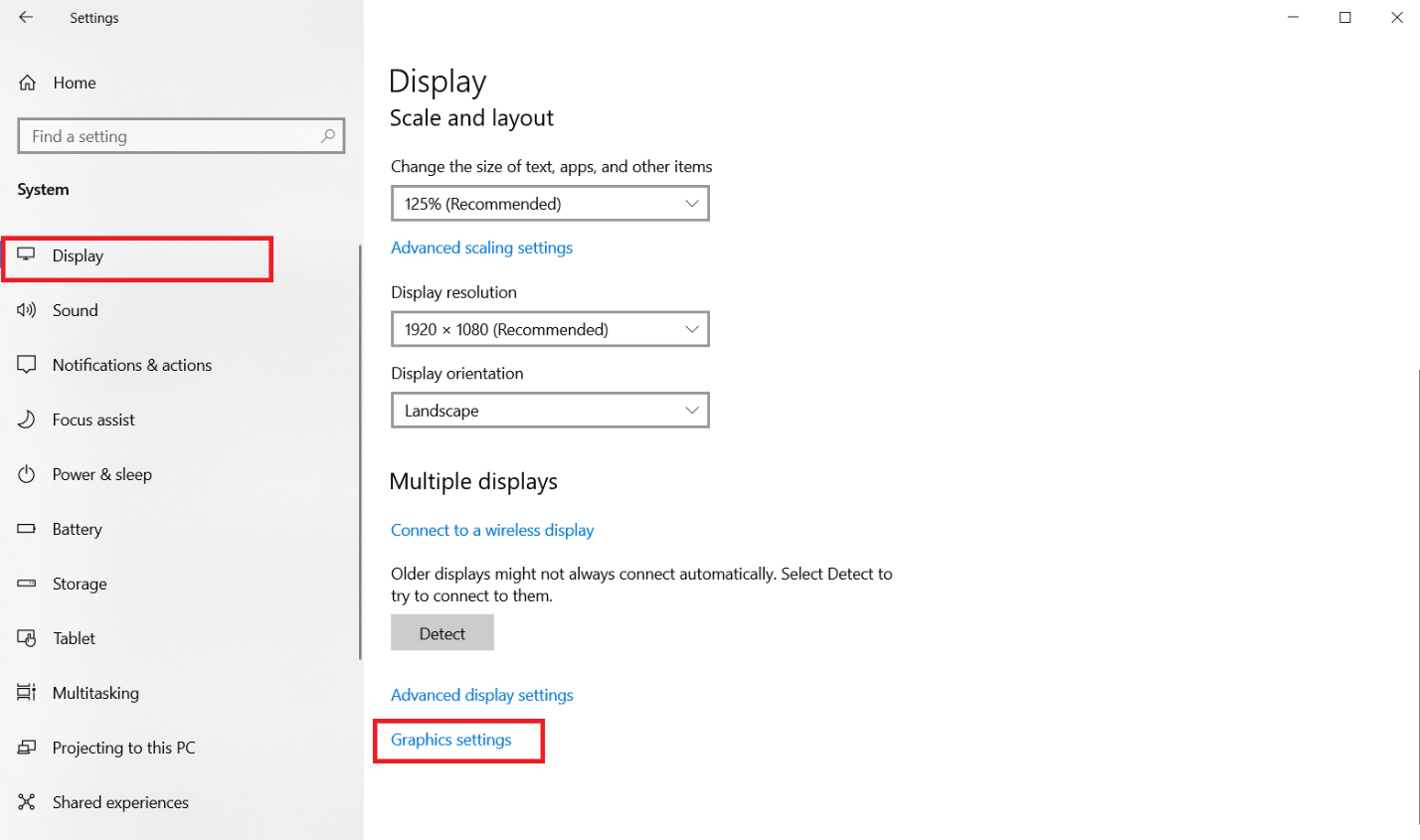
4. Selectați meniul derulant și alegeți Aplicația clasică.
5. Apoi, faceți clic pe butonul Răsfoire. Căutați și selectați Dragon Age Inquisition și faceți clic pe Adăugare.
6. Faceți clic pe Opțiuni și apoi selectați System Default. În cele din urmă, faceți clic pe Salvare pentru a confirma modificările.
Metoda 7: Dezactivați Blackwall
Dacă joci foarte bine jocul Dragon Age Inquisition, atunci s-ar putea să știi despre eroul Blackwall. În mod ciudat, unii utilizatori au raportat că jocul se prăbușește atunci când acest Blackwall a luptat împotriva păianjenilor din peșteră. Dacă vă confruntați în mod special cu un accident în acest moment, atunci alegeți un alt erou și schimbați-l. Aici, puteți selecta Dorian în locul lui Blackwall, care poate rezolva problema de blocare.
Metoda 8: Dezactivați Abilitatea Lunge și Slash
Tot fără noroc? Puțini fani ai jocului au speculat că performanța procesului de abilități de animație pe anumite plăci video numite bug Lunge ar putea fi în spatele accidentului. Prin urmare, verificați dacă ați activat abilitate Effortless Lunge pentru personajul principal sau pentru un partener, dacă da, apoi utilizați alternativ abilitate Lunge și Slash. După ce ați terminat, vedeți dacă mai întâmpinați problema de blocare.
Metoda 9: Modificați setările grafice ale jocului
Problemele cauzate de grafică sunt nesfârșite și inevitabile pentru orice joc online hardcore. Efectuarea anumitor modificări în setările de grafică a jocului ar putea rezolva majoritatea problemelor pentru orice joc.
-
Schimbați setările grafice în modul automat: forțarea sistemului dvs. dincolo de limita sa nu se termină niciodată într-un mod bun. Opțiunea grafică Ultra sau High poate genera blocări imprevizibile pe computer dacă nu reușesc să susțină un framerate constant. Acest tip de scenariu poate fi rectificat atunci când modul grafic este schimbat în Automat, care setează rezoluția grafică a jocului în funcție de potențialul sistemului.
-
Modificați VSync la Adaptive și Tesselation la Medium: Dacă jocul încă se blochează chiar și după activarea setării grafice în modul automat, atunci trebuie să încercați să îl setați manual. Mulți utilizatori au dezvăluit că modificările în opțiunile cheie ale setărilor grafice au împiedicat întâlnirea accidentului.
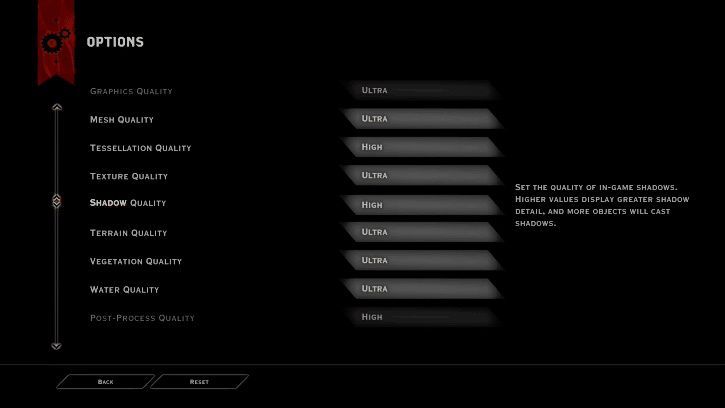
Metoda 10: Eliminați memoria cache a jocului
Cache-urile sunt date care sunt acumulate împreună pentru o lansare sau un proces rapid. Astfel, atunci când acest cache este generat anormal, atunci poate deveni corupt uneori, ceea ce la rândul său blochează încărcarea jocului. Interesant este că aceste cache-uri pot fi regenerate automat chiar și după ce le-au eliminat manual. Pentru a face acest lucru, încercați să efectuați pașii de mai jos.
1. Apăsați simultan tastele Windows + E și lansați File Explorer.
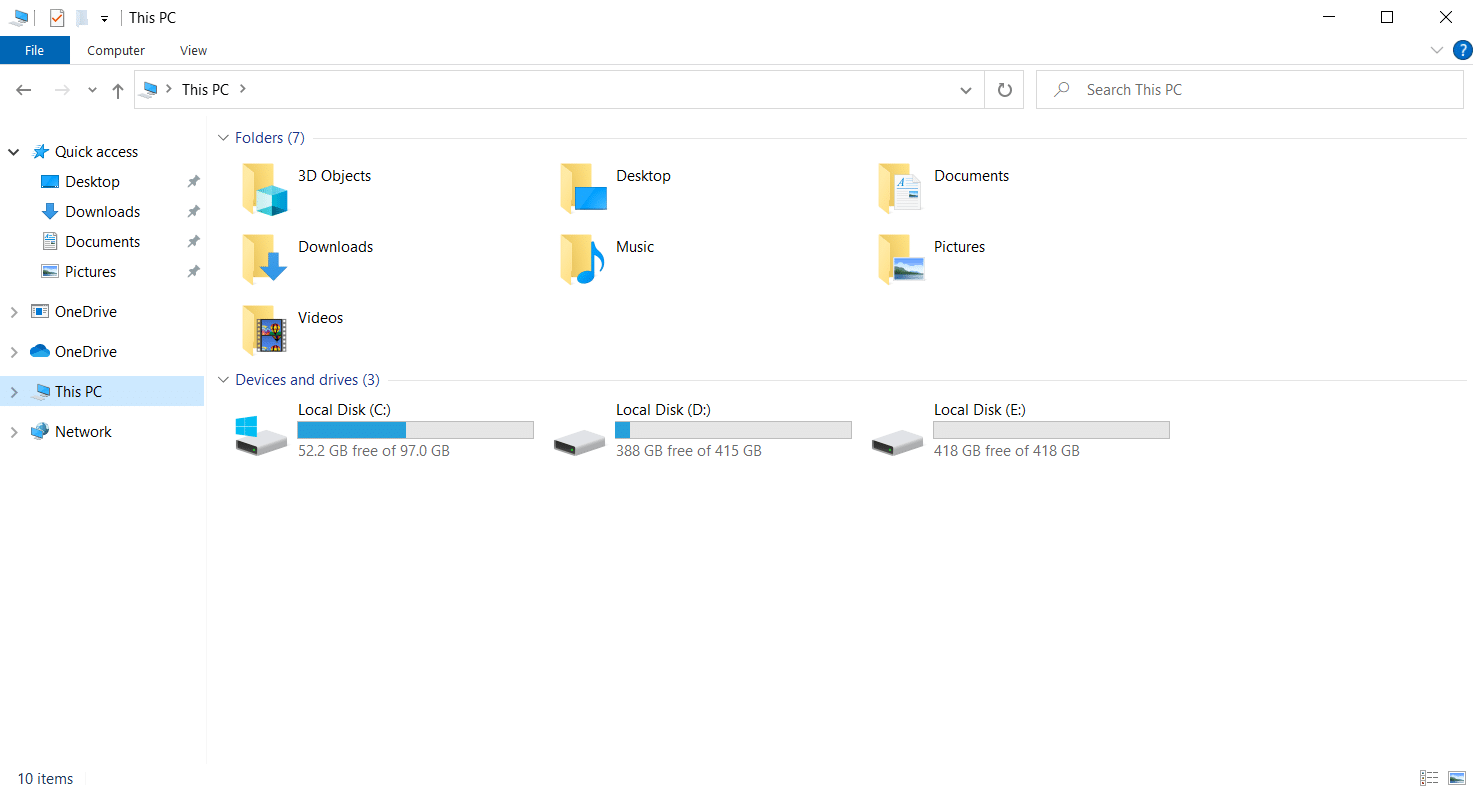
2. Navigați la următoarea cale de locație.
C:UsersDocumentsBioWareDragon Age Inquisitioncache
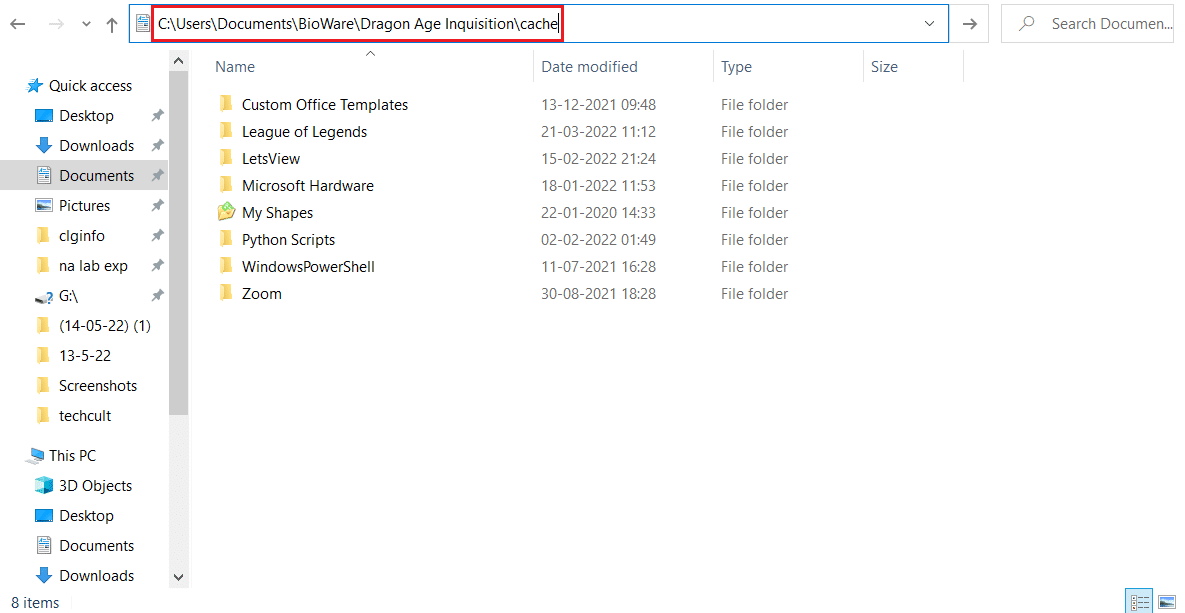
3. În dosar, apăsați simultan tastele Ctrl + A pentru a selecta toate cache-urile și apoi apăsați simultan tastele Shift + Del pentru a șterge sau a elimina cache-urile existente.
4. Urmați instrucțiunile de pe ecran dacă apare ceva și lansați jocul.
Verificați dacă problema prăbușirii inchiziției din era dragonului pe desktop pe Windows 10 este remediată.
Metoda 11: Modificați setările de compatibilitate
Jocul se poate bloca atunci când nu li se acordă privilegiul administrativ de a accesa anumite fișiere sau dacă versiunea Windows este incompatibilă cu jocul. Astfel, este necesară modificarea anumitor opțiuni din setările de lansare pentru a rezolva problema de blocare. Implementați instrucțiunile de mai jos pentru a modifica setările de lansare.
1. Apăsați simultan tastele Windows + E pentru a deschide File Explorer.
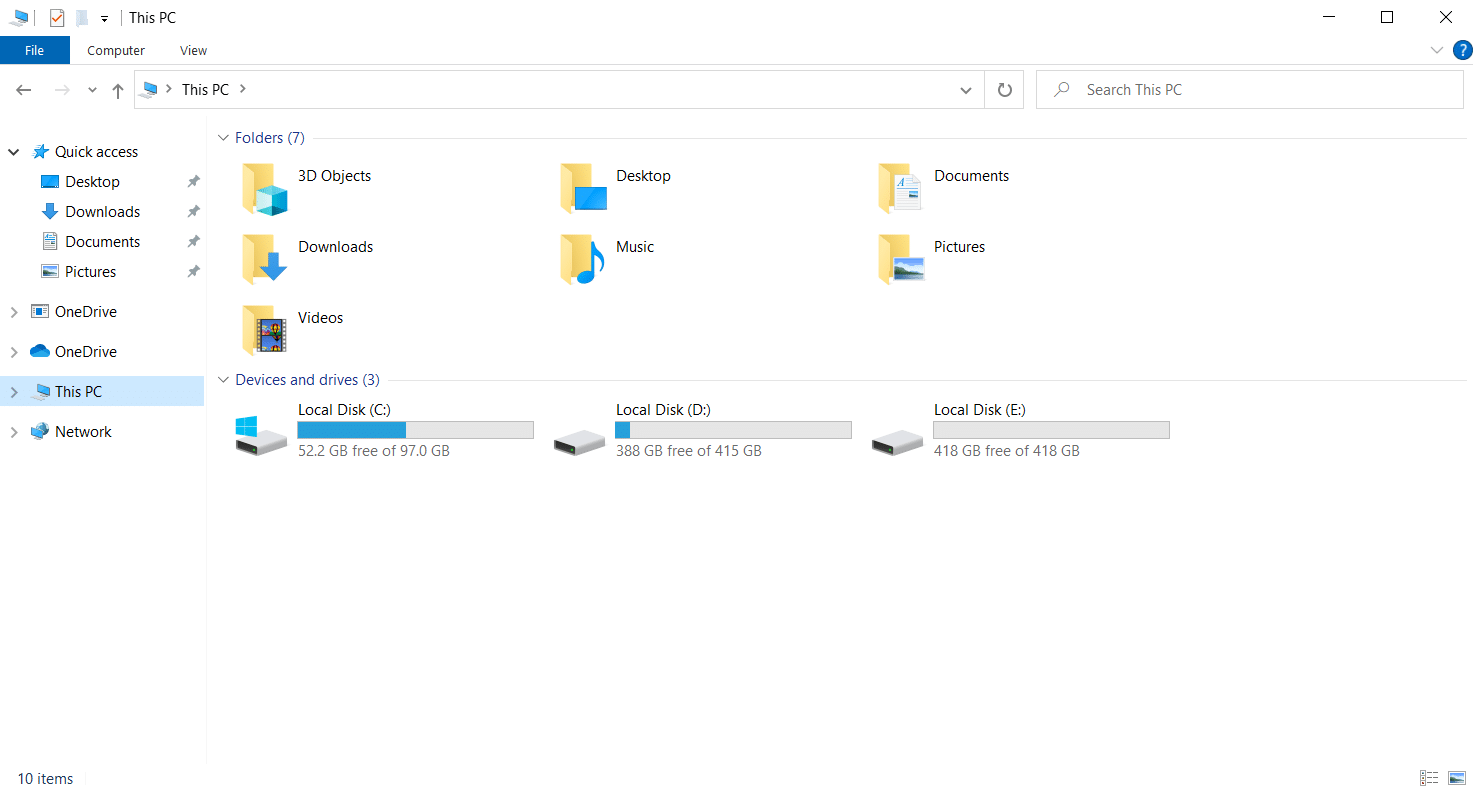
2. Navigați la locația de instalare a jocului prin C: Drive.
3. Acum, faceți clic dreapta pe fișierul executabil al jocului și selectați Proprietăți.
4. Comutați la fila Compatibilitate. Apoi, activați Rulați acest program în modul de compatibilitate din secțiunea Modul de compatibilitate și selectați sistemul de operare relevant din meniul derulant.
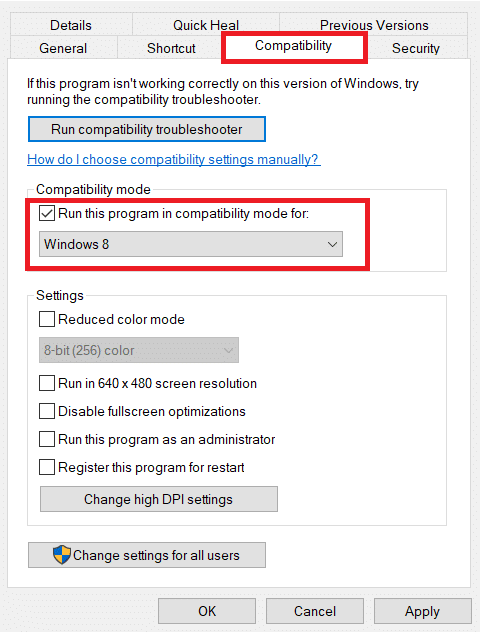
5. Bifați opțiunea Run this program as an administrator din secțiunea Setări. În cele din urmă, selectați Aplicați și apoi faceți clic pe OK pentru a salva modificările efectuate.
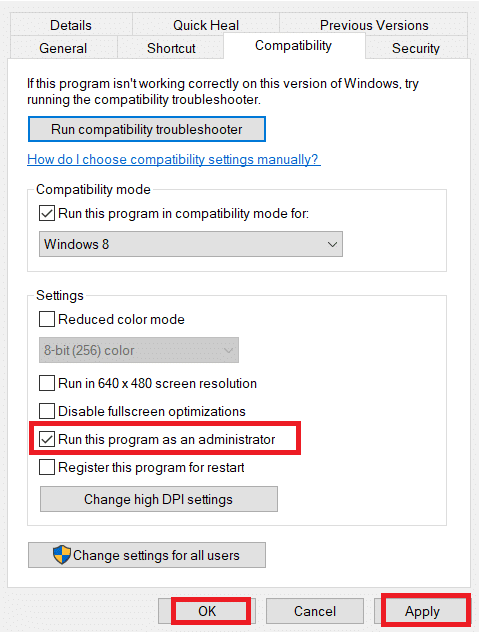
6. Dacă jocul încă se blochează, atunci încercați următoarea soluție.
Metoda 12: Efectuați pornirea curată
Uneori, diverse alte aplicații prezente în sistemul dvs. se luptă cu jocul inchiziție din epoca dragonului. Ar putea afecta jocul prin blocarea acestuia în timpul procesului de pornire. Această zonă de conflict poate fi dificilă uneori și, prin urmare, necesită efectuarea unui proces de pornire curată pentru a atenua problema. O pornire curată este o metodă care identifică aplicația care provoacă blocarea care rulează în fundal. Prin urmare, puteți dezactiva aplicația în conflict pentru a rezolva prăbușirea inchiziției din epoca dragonului. Citiți ghidul nostru despre Cum să efectuați o pornire curată pe Windows 10 pentru a face același lucru.

Metoda 13: Memorie Underclock sau GPU
Mulți utilizatori au sugerat că prăbușirea inchiziției din era dragonului la problema desktopului Windows 10 se poate datora memoriei RAM. Dacă stick-ul RAM are o frecvență implicită de 800MHz sau 1000MHz, atunci este foarte scăzut și predispus să provoace un comportament de blocare. Astfel, trebuie să subclockați modulele RAM și să verificați dacă acest lucru rezolvă blocarea. Rețineți că metoda de overclock și underclock variază în funcție de fiecare placă de bază. Modul obișnuit de modificare este prin setările BIOS.
Notă: Se recomandă să nu încercați această metodă dacă nu ați experimentat până acum modificările GPU-ului sau ale frecvenței memoriei.
1. Accesați Setările BIOS.
2. Selectați Advanced Chipset Features și apoi deschideți FSB & Memory Config apăsând tasta Enter.

3. Asigurați-vă că eliminați ~50 MHZ din viteza ceasului. Acest mod poate fi considerat și o remediere eficientă pentru GPU overclockat din fabrică.
Overclockarea GPU elimină limitarea plăcii grafice și îi permite să se desfășoare peste limita de siguranță. Astfel, acest proces poate provoca uneori erori. Prin urmare, este necesar să nu depășiți limita. Acest lucru se datorează faptului că, în viitor, limitarea ar putea opri funcționarea plăcii grafice.
Metoda 14: Reinstalați Dragon Age Inquisition
Dacă niciuna dintre soluțiile de mai sus nu funcționează în favoarea dvs., atunci singura opțiune pe care o aveți acum este să reinstalați jocul. Acest pas nu este nici un miracol, nici o magie, dar totuși, a funcționat pentru mulți utilizatori. Urmați cu atenție pașii de mai jos pentru a dezinstala și a reinstala jocul Dragon Age Inquisition.
1. Faceți clic dreapta pe aplicația client Origin și selectați Deschidere pentru a o lansa.
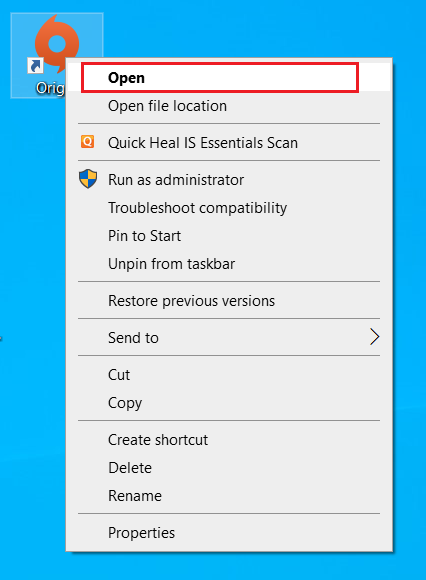
2. Introduceți acreditările și conectați-vă la contul EA.
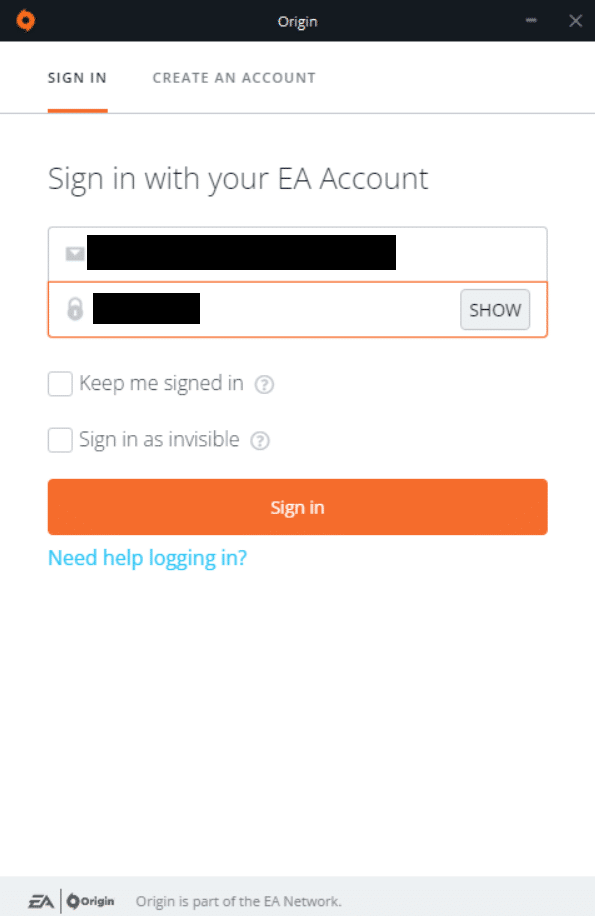
3. Selectați Biblioteca mea de jocuri pe pagina de pornire Origin.
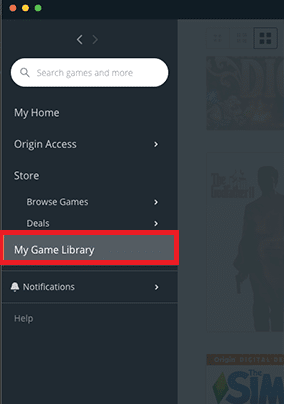
4. Faceți clic dreapta pe jocul Dragon Age Inquisition și selectați Dezinstalare din meniul contextual.
5. Urmați instrucțiunile de pe ecran în continuare pentru a dezinstala jocul.
6. Apoi, reporniți computerul.
7. Acum, accesați site-ul oficial Dragon Age Inquisition și descărcați jocul.
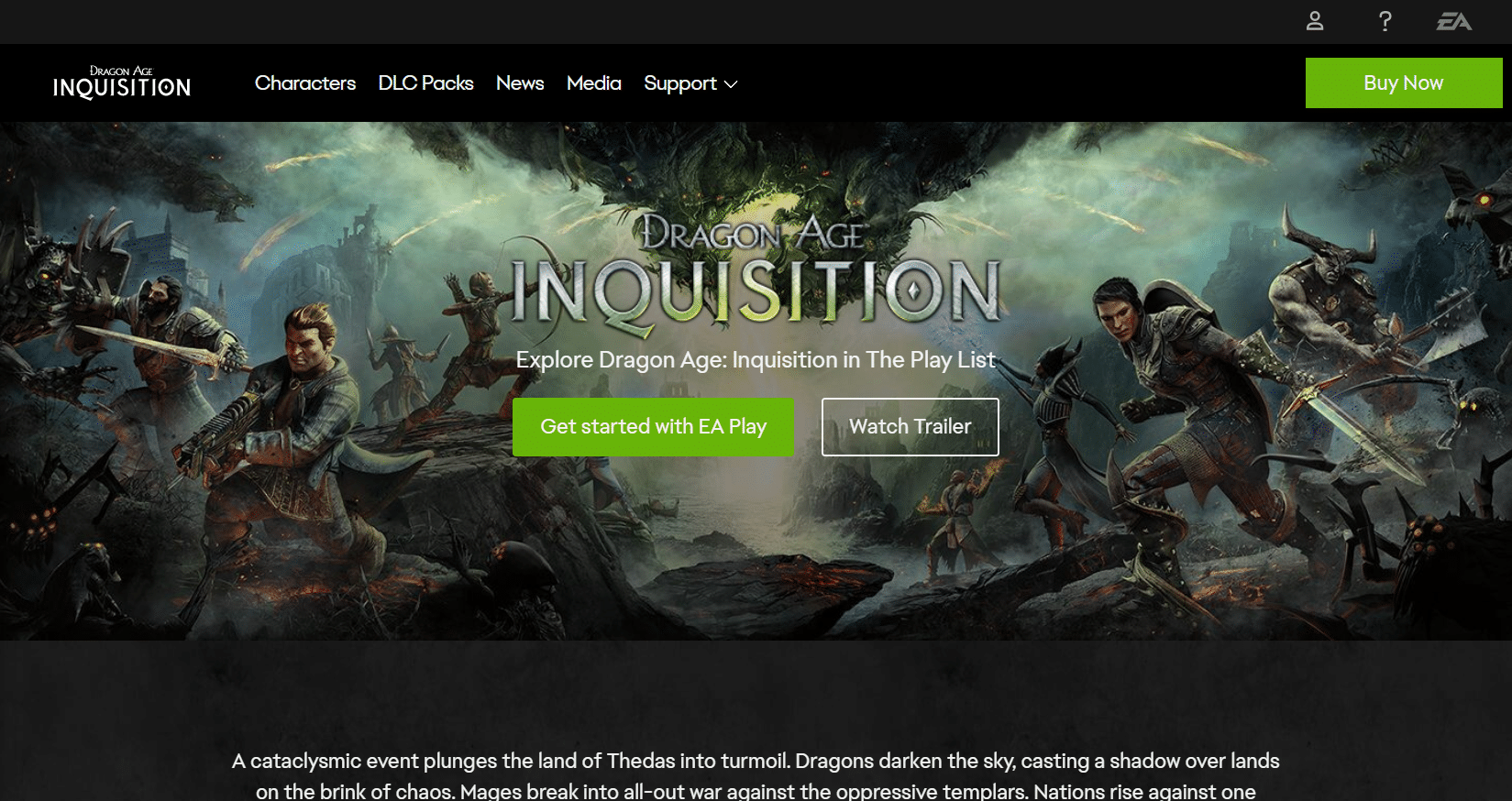
8. Rulați fișierul de configurare pentru a instala din nou jocul.
În cele din urmă, lansați și vedeți dacă problema prăbușirii inchiziției din epoca dragonului nu mai are probleme.
***
Sper că acest ghid a fost util și că ați reușit să remediați blocarea Dragon Age Inquisition pe desktop pe Windows 10. Spuneți-ne care metodă a funcționat cel mai bine pentru dvs. Dacă niciuna dintre soluțiile discutate mai sus nu a ajutat, atunci verificați această problemă cu un profesionist. Vă rugăm să nu ezitați să ne contactați pentru orice întrebări sau sugestii prin secțiunea de comentarii de mai jos.
